如果需要配置 Mac OS X(苹果)系统 SS 客户端,首先要先下载好 ShadowsocksX-NG 1.9.4.zip 下载地址请参考《Shadowsocks / SS 客户端下载》,在运行程序前我们的电脑必须在 MacOS 10.11 或更高的版本才能正常运行 ShadowsocksX-NG,如果您的电脑系统版本比较旧,请先将系统升级到 MacOS 10.11 或更高版本,否则小飞机的程序将不能正常工作。
Mac OS X(苹果)系统 SS 客户端下载
以下是老版本 Mac OS X(苹果)系统 SS 客户端下载地址,新版本请参考《Shadowsocks / SS 客户端下载》。
Mac OS X(苹果)系统 SS 客户端下载地址:
【ShadowsocksX-NG.app.1.8.2.zip】【Sourceforge 备用下载】【官方历史版本下载】
搬瓦工 SS 教程网默认下载密码:www.bwgss.org
建议大家使用上面的最新版本,下载后进行安装。
Mac OS X(苹果)系统 SS 客户端安装
双击大家下载的文件进行解压 ShadowsocksX-NG.x.x.x.zip , 获取 ShadowsocksX-NG。
如图:

然后将解压好的 ShadowsocksX-NG 拖动到 “访达”里面的 “应用程序”,如图:
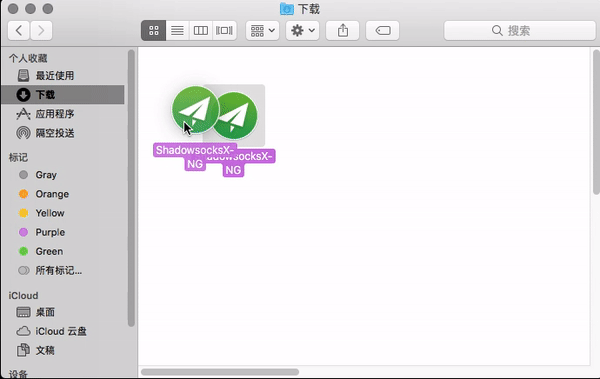
然后在“应用程序”中找到“ShadowsocksX-NG”双击打开,如图:
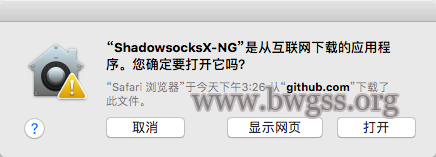
Mac OS X(苹果)系统 SS 客户端配置
点击电脑屏幕顶部的“小飞机”图标打开,选择“服务器”,在下拉菜单选择“服务器设置”如图:
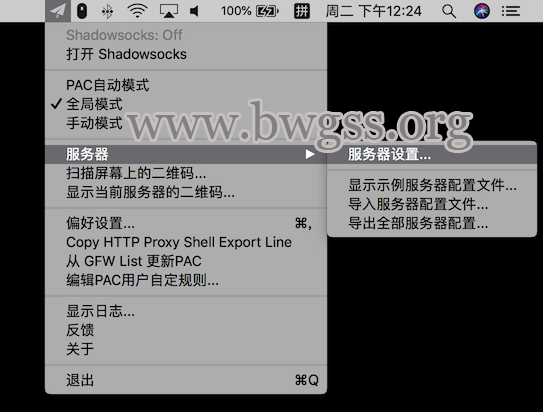
点击当前弹出窗口的“+”号,填写以下信息:
- 地址:域名或者 IP 地址
- 加密方式:选择 SS 的加密方式。
- 密码:选择 SS 的配置密码。
- 备注:随便起个响亮的名字。
如图:
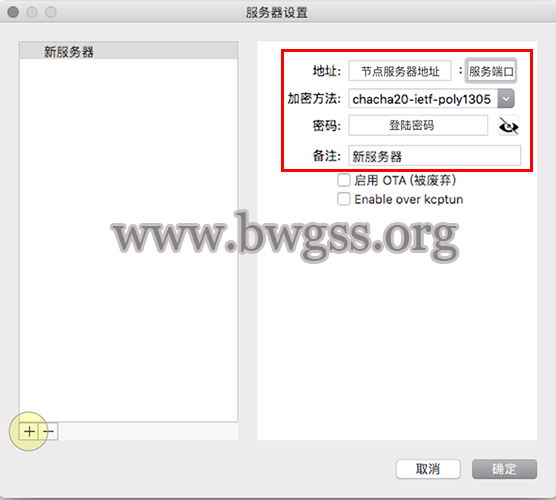
点击 “打开 Shadowsocks” ,当显示 Shadowsocks: On时,表示系统代理已经打开,如图:
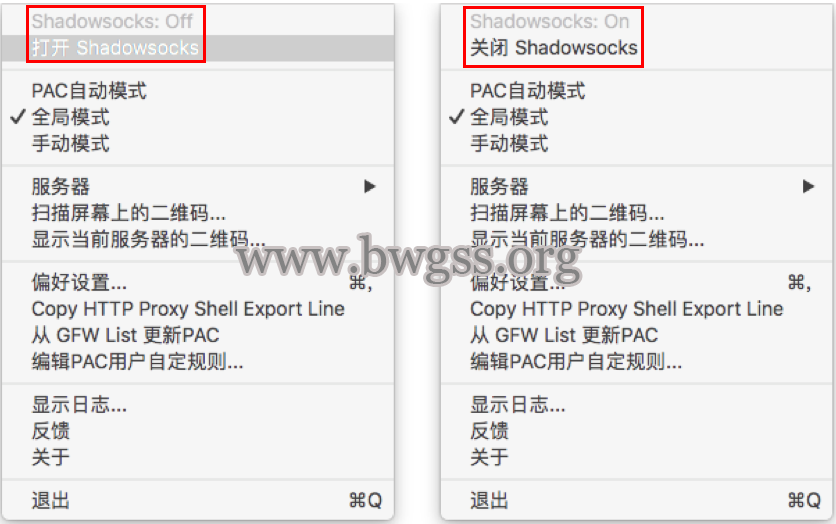
我们还可以通过二维码扫描添加 SS 信息,二维码必须处于屏幕中间的位置,如图:
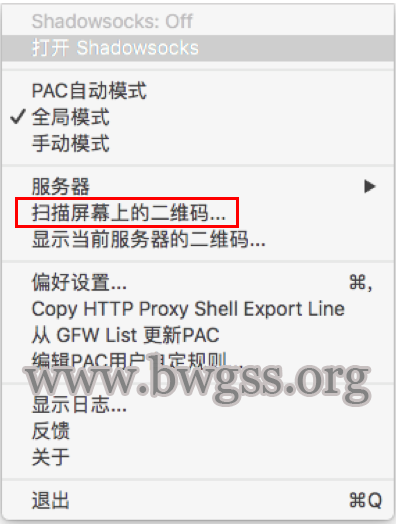
当看到 “已添加新的 Shadowsocks 服务器”,代表我们的 SS 信息已经添加成功,点击 “打开 Shadowsocks ” ,当显示 Shadowsocks: On时,表示系统代理已经打开,如图:
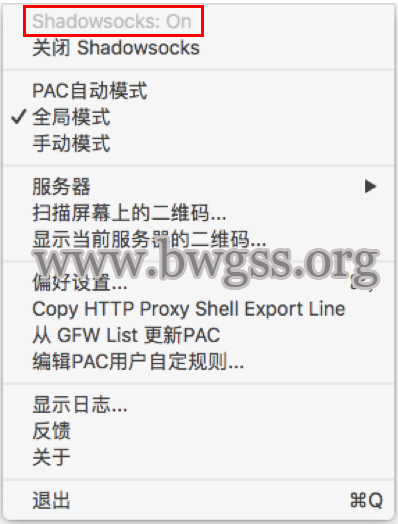
Mac OS X(苹果)系统 SS 客户端设置系统代理模式,共有三种模式:
- PAC 自动模式:自动选择是否走代理连接,国内不走代理,国外访问不过去的智能走代理线路。
- 全局模式:不论国内外全部走代理模式。
- 手动模式:privoxy 指向 SS 的 socks5 端口。
如图:
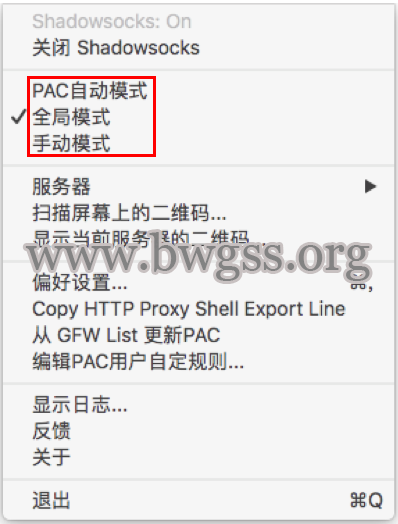
好了,基本的操作已经介绍完毕,都是中文操作界面,大家可以多进行设置看看各项功能的用法。
其它 Shadowsocks / SS客户端使用教程
- Windows 系统 SS 客户端配置使用教程
- Android(安卓)系统 SS 客户端配置使用教程
- Mac OS X(苹果)系统 SS 客户端配置使用教程
- iOS(苹果手机)系统 SS 客户端配置使用教程
其它上网客户端下载
本文到此已经结束,大家在使用过程中如有问题可以在下方留言。
 搬瓦工SS教程
搬瓦工SS教程


